كيفية تسجيل الصوت في سكايب
من المحتمل أن العديد من الأشخاص مهتمون بالسؤال - هل من الممكن تسجيل محادثة في Skype؟ سنجيب على الفور - نعم ، وبسهولة تامة. للقيام بذلك ، يكفي استخدام أي برنامج يمكنه تسجيل الصوت من جهاز كمبيوتر. اقرأ وتعرف على كيفية تسجيل محادثة في Skype باستخدام Audacity.
لبدء تسجيل محادثة مع Skype ، يجب عليك تنزيل وتثبيت وتشغيل Audacity.
تسجيل محادثة في سكايب
بالنسبة للبدايات ، من الضروري إعداد البرنامج للتسجيل. سوف تحتاج إلى خلاط ستيريو كجهاز تسجيل. الشاشة الأولية للجرأة هي على النحو التالي.
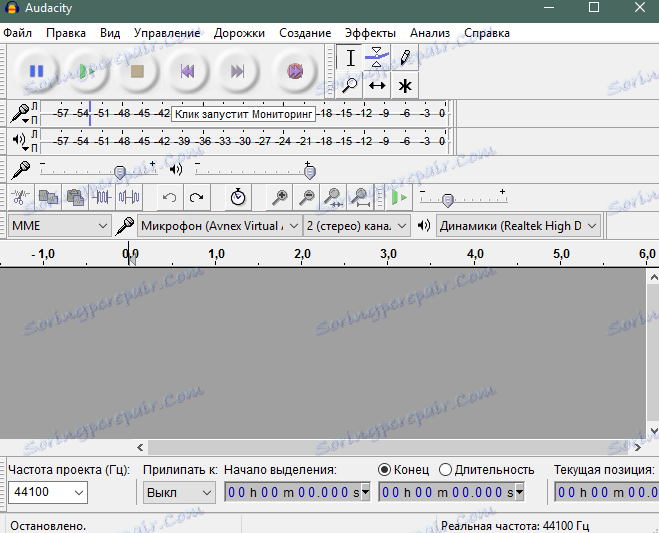
اضغط على زر المغير. حدد خلاط ستيريو.
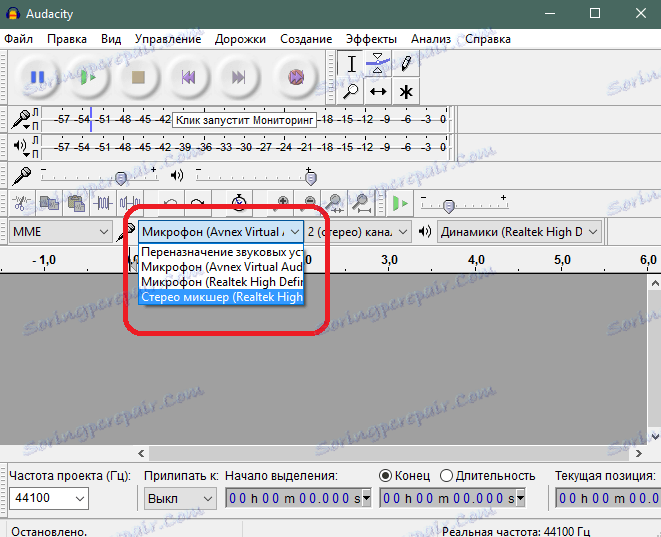
خلاطة الاستريو هي جهاز يسجل الصوت من جهاز كمبيوتر. وهي مدمجة في معظم بطاقات الصوت. إذا لم يكن هناك خلاط ستيريو في القائمة ، فيجب تشغيله.
للقيام بذلك ، انتقل إلى إعدادات أجهزة تسجيل Windows. يمكن القيام بذلك عن طريق النقر بزر الماوس الأيمن على أيقونة مكبر الصوت في الزاوية اليمنى السفلى. البند الصحيح هو معدات التسجيل.
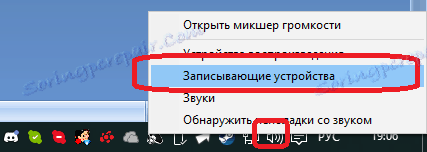
في النافذة التي تظهر ، انقر بزر الماوس الأيمن على خالط الاستريو وقم بتشغيلها.
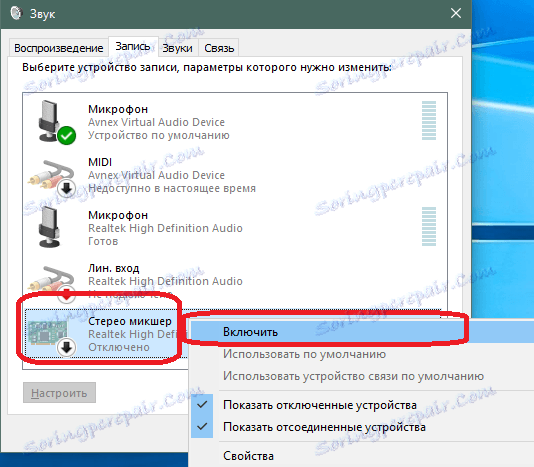
إذا لم يتم عرض الخلاط ، فأنت بحاجة إلى تشغيل عرض الأجهزة التي تم إيقافها وفصلها. إذا لم يكن الخلاط في هذه الحالة أيضًا - حاول تحديث برامج التشغيل الخاصة بلوحة الأم أو بطاقة الصوت. ويمكن القيام بذلك تلقائيا باستخدام البرنامج سائق الداعم .
في حالة أنه حتى بعد تحديث برامج التشغيل لا يتم عرض الخلاط ، إذاً ، لا تحتوي اللوحة الأم على وظيفة مشابهة.
لذا ، Audacity جاهز للتسجيل. الآن ابدأ Skype وابدأ المحادثة.
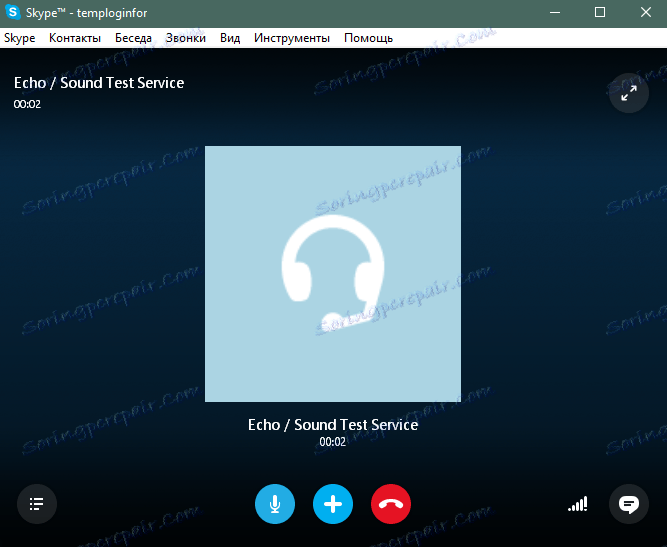
في الجرأة انقر فوق زر التسجيل.
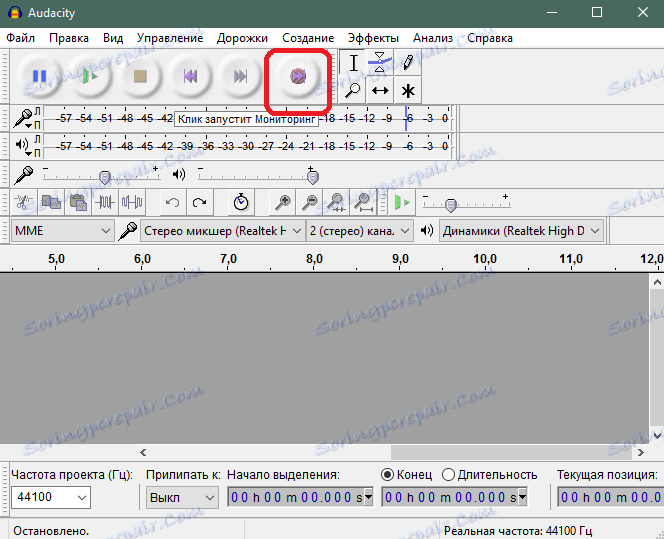
عند انتهاء المحادثة ، انقر فوق الزر "إيقاف".
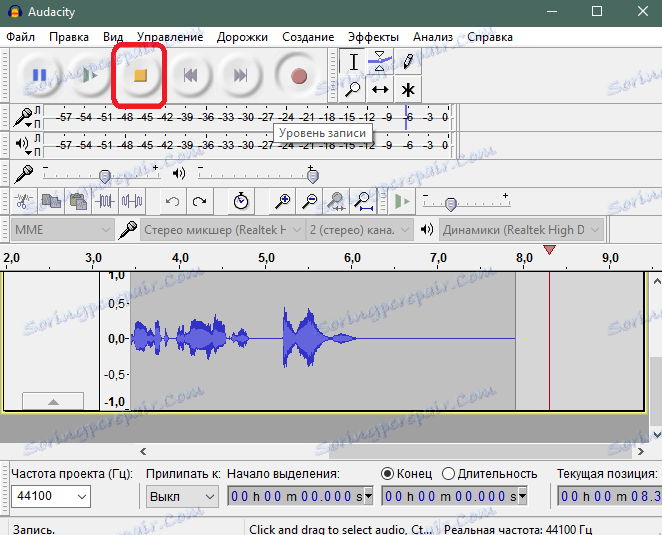
يبقى فقط لحفظ السجل. للقيام بذلك ، حدد ملف> تصدير الصوت.
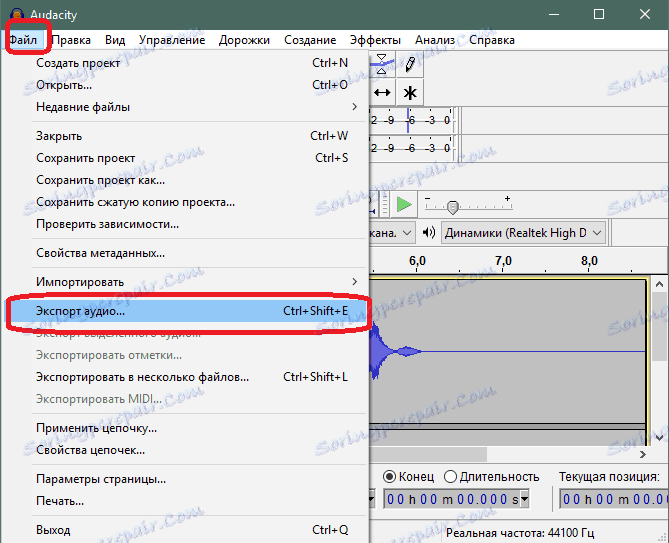
في النافذة التي تفتح ، حدد المكان الذي تم حفظ السجل فيه ، اسم الملف الصوتي ، التنسيق والجودة. انقر فوق الزر "حفظ".
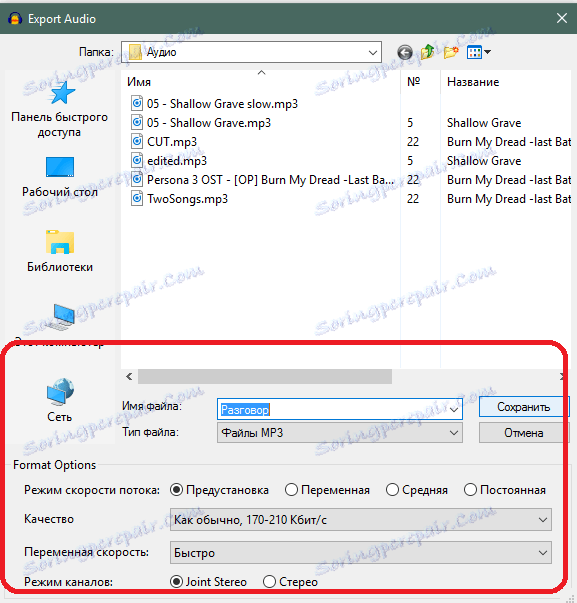
إذا لزم الأمر ، قم بملء البيانات التعريفية. يمكنك ببساطة الاستمرار عن طريق النقر على زر "موافق".
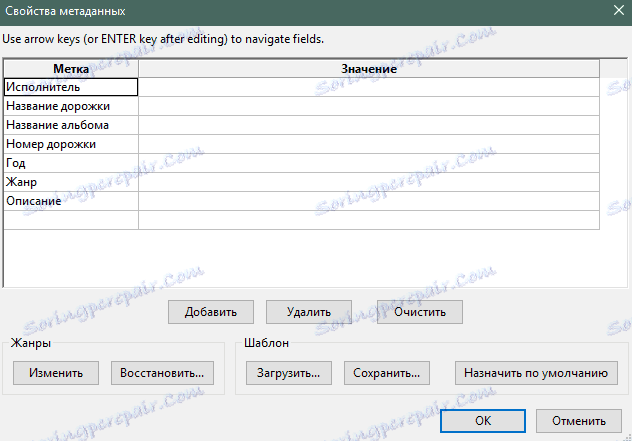
سيتم حفظ المحادثة في الملف بعد بضع ثوانٍ.
الآن أنت تعرف كيف تسجل محادثة في Skype. شارك هذه النصائح مع أصدقائك ومعارفك الذين يستخدمون هذا البرنامج أيضًا.